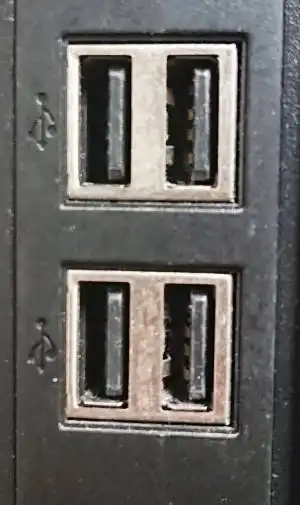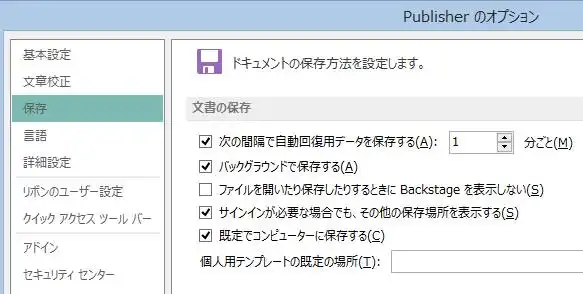パソコンのプログラム上で新しく作成したファイルフォーマットや、インターネットからインストールした
ソフトウェア・ファイルは基本的に、パソコンのエクスプローラーの『PC』に表示されている、
ローカルディスク、またはリムーバブルディスクや共有ドキュメントに保存されます。
パソコンを長く使っていくうちに、新しいファイルやアプリケーションプログラムは何百・何千と増えていきます。
その際、だんだん一件一件のデジタルデータを探して開くのに、時間と手間がかかります。
また、どこに配置してあったかわからなくなったり、間違ってゴミ箱ツールに、
他の不要なファイルと一緒に移動させて消してしまう、などのトラブルが起きてしまう場合もあります。
もし、新しいフォルダーを作成してそちらで管理しているデータを、
誤った操作などのトラブルで失った時には、どうすれば復元することができる?という疑問について解説いたします。
新しいフォルダーを作成して分割して管理する手法とは?
まず基本としまして、データファイルを失うミスをなるべく防ぐためには、
『新しいフォルダー』を多く作成して、各プログラムファイルのジャンルや拡張子おきに区分けして保管しておくと、
リスクが分散されて、より安全かつ大変便利で、スムーズに作業がはかどります。
「新しいフォルダー」は、たとえばWindowsのファイルマネージャーである、
エクスプローラーの「PC」(マイコンピューター)の画面上で、
右クリック⇒新規作成⇒フォルダーと押すことで、簡単に作ることができます。
パソコンに内蔵されているSSDやハードディスクドライブの領域だけでなく、
DVD-RWやSDメモリーカード、USBメモリ、外付けHDD、RAID、ネットワークアタッチストレージなど、
書き込みが可能なデータ記憶装置でしたら、どこにでも作れます。
同じディレクトリのデータを上書き保存してしまった時は?

次に、フォルダーの中にもさらに新しくフォルダーを作って、
ディレクトリの段階構造にして、分別してデータファイルを管理できます。
実践される時には、わかりやすい名前をつけて新しいフォルダーを作成すると、さらに管理が楽に済みます。
また、データのフォルダーの場所がわからない時に見つける方法については、こちらの解説ページにて。
その際に、うっかりもともと同じフォルダーの内部にある、別のファイルと同じ名前にして、
上書き保存をしてしまうと、前のデータの内容は消えてしまい、元に戻せなくなってしまいます。
そうなってしまった時は、インターネット上や素材集など、どこか別の場所から同じデータを入手するか、
外付けHDDやクラウドストレージといった場所にバックアップしたデータがないかどうかを、探されてみてください。
また、「BAKファイル」が自動で作成されている時は、そちらの拡張子の名前を変更して、開いてみてください。
ソフトウェアを通して上書き保存をした場合は、ファイルマネージャーなどですぐに対象のフォルダーを開いて、
即時に別のディレクトリにBAKファイルを移動するかコピーをすれば、
バックアップファイルの内容も自動的に上書き保存される前に、データを復元できる可能性もあります。
間違えてファイルを削除してしまうミスが出た時は?
次に、新しく作成して管理しているフォルダーを、間違えて削除して失ってしまったり、
ファイルが壊れてしまう、といったアクシデントが起きた場合に、データを復旧する手法について。
まず、ファイルの置き場所を分割していることにより、抹消されたデータの数を最小限にとどめることができます。
例としまして、消失したフォルダーの復元については、こちらの解説ページにて。
また、復旧の作業を行う時もピンポイントに絞って時間をかけずに行える、などのメリットもあります。
ひとまずはWindowsやmacOS、Ubuntuなどのオペレーティングシステムに標準で用意されている、
ゴミ箱のフォルダーを開いて、そちらにファイルやフォルダーが移行されているかどうかを、ご確認ください。
そちらのディレクトリに対象のデータがありましたら、
選択をして右クリックで、「元に戻す」で、以前のフォルダーに、ファイルが復元されます。
失ったフォルダーのデータの拡張子を後から復元するには?
次に、誤ってフォルダーをファイルごと削除してしまった場合に、表示が消えた拡張子を復元する手法について。
まず、同じくゴミ箱フォルダーを開いて、そちらに移動されていなかった場合は、
別の場所にバックアップされている同じデータがないかどうかを、ご確認ください。
また、MacのFinderでファイルを整理する手順の解説も参考までに。
個人でできる復旧の方法として、市販のWindows用のデータ復元ソフトを購入して、
そちらをインストールするかブート機能で起動して、
ドライブスキャンを掛けて、消えたファイルの拡張子の修復を試みることができます。
NASといった特殊な補助記憶装置(Auxiliary Storage)は、ファイルシステムが異なります。
そのため、HDDを増設や外付けのケースでつなげても、通常のソフトウェアでは、内部のデータの読み込みができません。
そちらのストレージにある、新しいフォルダー(Folder)などの置き場所から消えたファイルを復元するには、
専用のアプリケーションソフトウェアを使用するか、
はじめに専門事業のデータリカバリーサービスに出して、見てもらわれることも推奨します。
専門のデータ復旧サービスでSSDやHDDを見てもらう
次に、もしパソコンに内蔵されたSSDやハードディスク、RAID、または外付けのローカルディスクから、
誤って消去した必要なファイル群が、ゴミ箱にもなくて完全に表示上は消えてしまったり、
またはパソコンやデータ記憶装置を丸ごとフォーマットして、間違って初期化してしまった場合に復活する方法について。
まず、こちらの例でも同じく、データ復元ソフトでのリカバリーを試みることができます。
しかし、分割されて見やすく管理していても、なお何千個というデータが入った複数のディレクトリを、
初期化のミスなどで一気に消去してしまった場合は、何割かのファイルは検出できない可能性があります。
そんな時には、専門で営業されています、プロのデータ復旧サービスセンターに注文をして、
消えてしまったファイルの復元の作業を行ってもらわれることをおすすめいたします。